仕事や普段の生活の中で、どうしても忘れしてしまうことがありませんか。
私はいっぱいあります。
「ああ。こないだあれだけやっとこうと思ったのに。。また忘れた。」
「また忘れた、、あーあ、、」
仕事だと逆に忘れられないことなどありませんか。
「はあ。。あの件どうなったかな。確認したほうがいいかな、、」
「忘れないようになった」は良くも悪くも聞こえるきがします。
トレロは仕事やプライベートをタスク管理することで
しっかり忘れても思い出せるようになります。
忘れないために。忘れるために。思い出すために。
本当におすすめしたいTrelloの使い方を紹介します。
Trelloとは
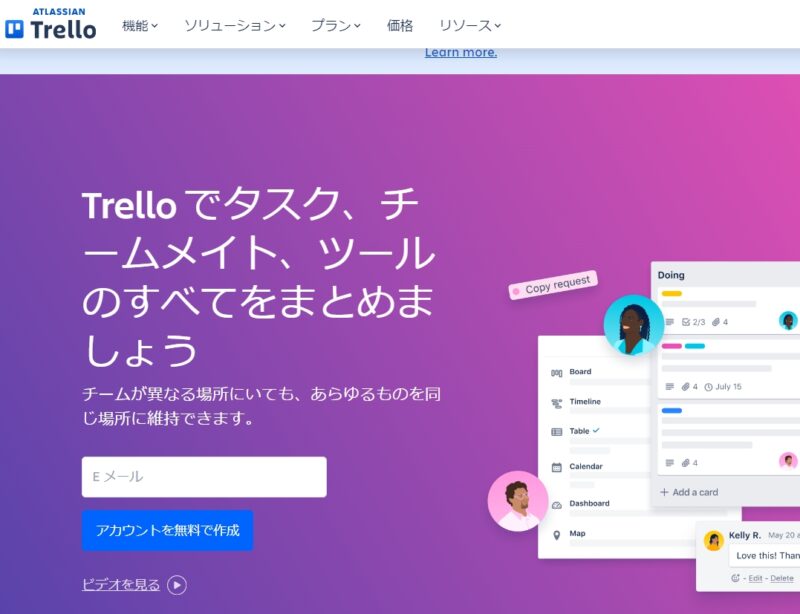
Trello(トレロ)の機能は業務管理ツールです。無料でも利用することができます。
トレロはマウスのドラッグ&ドロップ操作がメインです。 直観的な操作ができるため、紙の用紙や付箋と似た感覚で使えます。
この記事で紹介する機能は記事作成時には無料でできる範囲になっています。
とりあえず、支払い方法を設定しない限り有料プランには行けませんの安心してもらって大丈夫です。
アカウントの作成に使用したアドレスには通知機能で設定したお知らせなどが届きます。
使い方
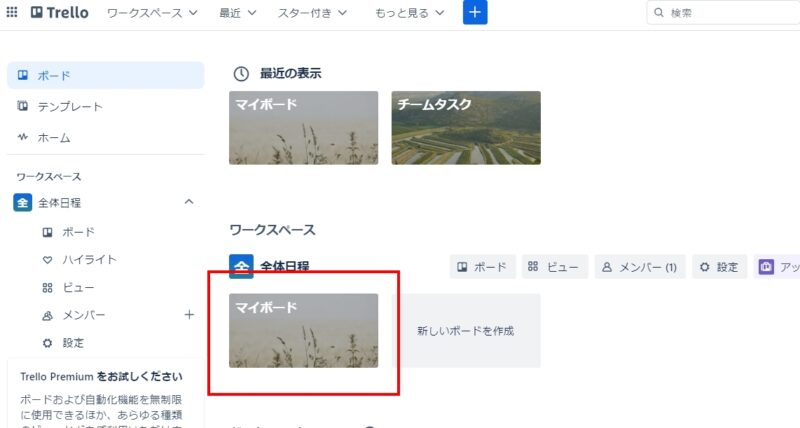
アカウントを作成しログインすると上の画面になります。ここが※ワークスペースです。
そこから、マイボードを選択します。(画像は当時の初期画面の再現なので今は少し違うかもしれません)
※トレロで使われる言葉は下記の4つです。( )内は現実世界でのイメージです。
・ワークスペース (学校)
・ボード (黒板)
・リスト (黒板に書いたテーマ)
・カード (付箋やプリント)
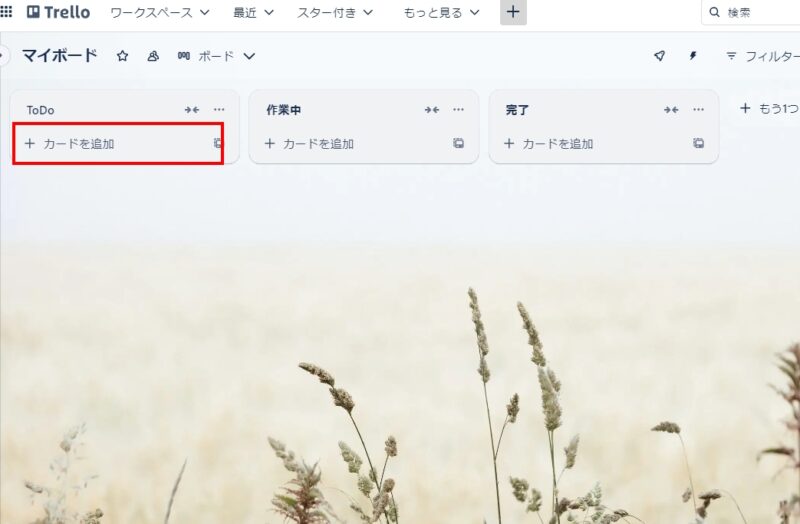
マイボードを選択すると上の画面になります。ここがボード画面です。
左から ToDo、作業中、完了 と並んでいます。これをリストと呼んでいます。
このリストの文は変更することも可能です。今回はこのまま作業を進めていきます。
リスト「ToDo」の下。「+ カードを追加」をクリックします。
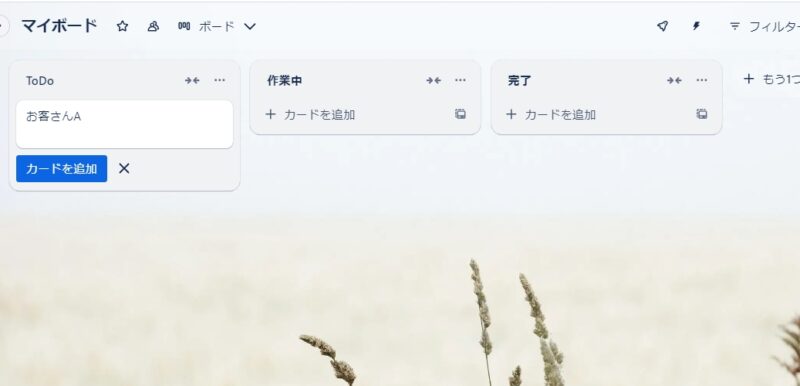
忘れたくない案件をここに入力します。
ここでは お客さんA と入力しました。これをカードと呼んでいます。
入力が完了したらキーボードのエンターか、枠の外をクリックするとカードが完成します。
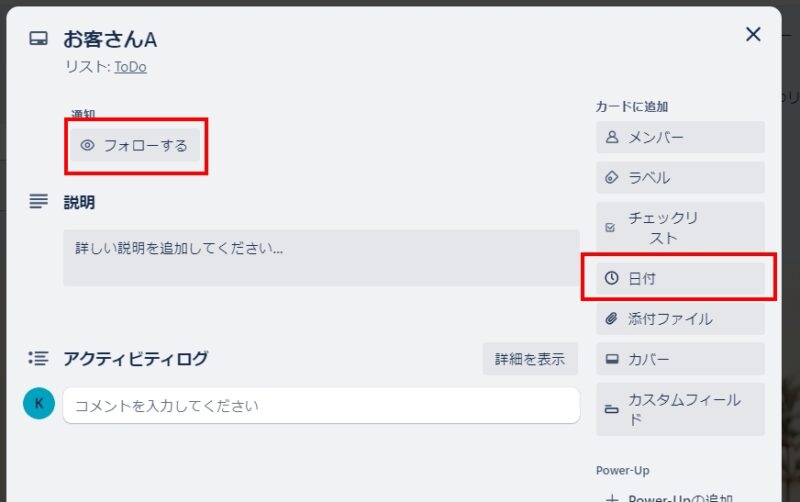
カードをクリックします。
カード内のフォローするをクリックします。
カード内の右側から日付を選択します。
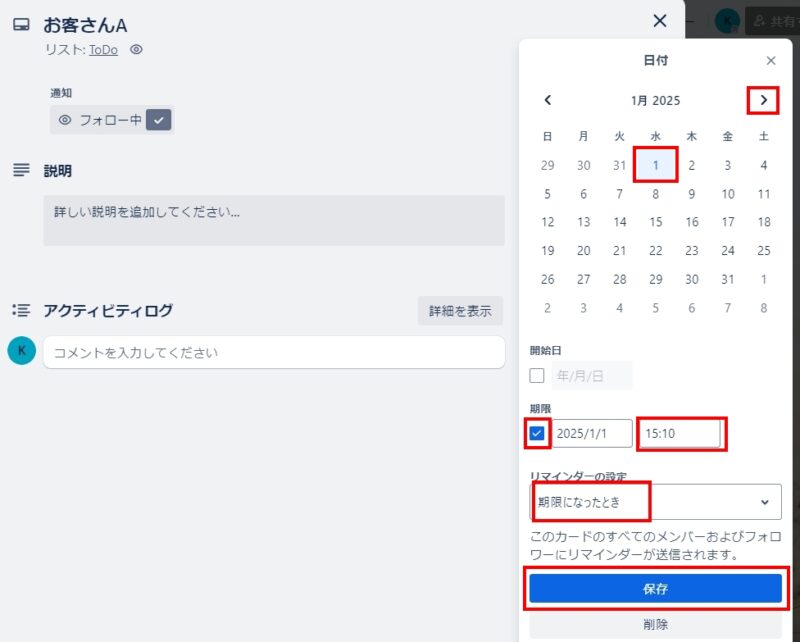
カレンダーが出てきます。
期限にレ点をいれて、この件について思い出したい日付を入力または選択。
時間を入力していきます。時間の「:」は省略しても入力されます。
リマインダーの設定「なし」を「期限になったとき」に変更します。
内容ができたら、保存をクリックします。
リマインダーの設定と呼んでいます。これで期限になったときに通知がきます。
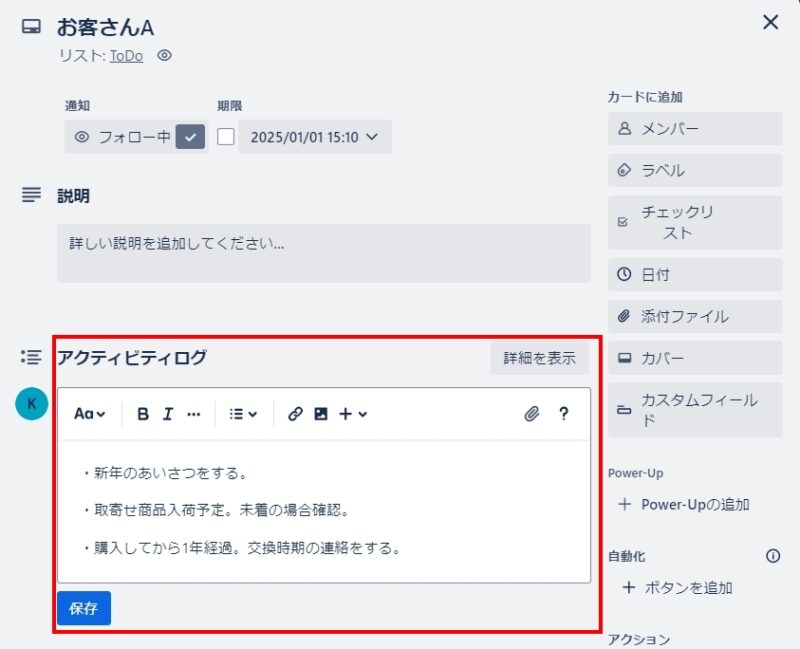
アクティビティログの「コメントを入力してください」に
通知がきたときに自分が思い出してほしいことや、やることのコメントを残します。
入力文の行間について。キーボードのエンターとShift+エンターで改行時の行間が異なります。
保存をクリックします。
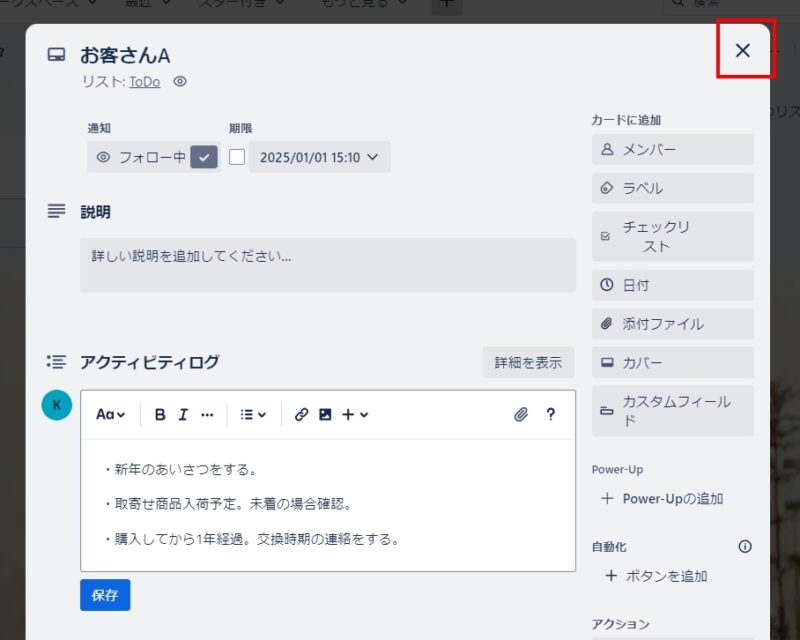
カード右上の バツボタンを押してカードを閉じます。これで作業自体は完了です。
カードの枠外をクリック。キーボードのEscを押すと同じようにカードを閉じることができます。
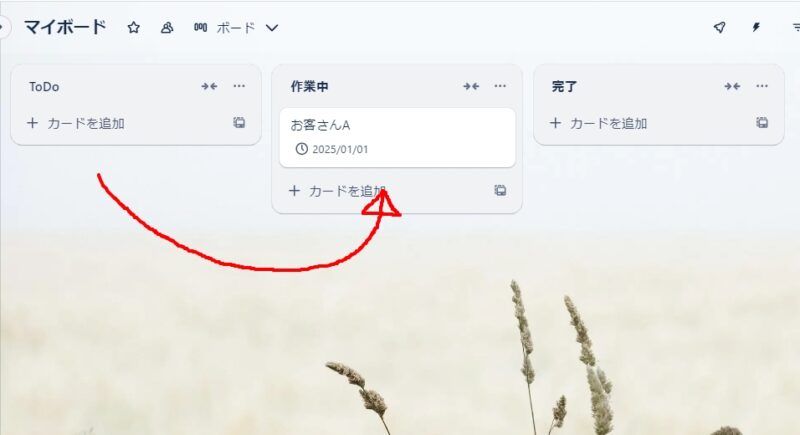
ここからは任意です。
お客さんAのカードをドラッグ&ドロップで作業中のリストへ移動させます。
リストのToDoには何もないため、やることがないことが分かります。
期限になると、カードの日付が赤くなりリマインダー通知がとどきます。
設定にもよりますが、パソコン。アカウントのメールアドレスに通知が届きます。
スマホのアプリをダウンロードしてログインしておけば、スマホからも通知が届きます。
この記事では、「お客さんA」とういう一つカードしかありませんが
何枚カードを増やしても、期限がきたものを一つ一つこなしていけば抜けなく対応することができます。
このようにトレロを使って管理していくと、気持ちの整理もできるので本当におすすめです。
以上です。
ご覧いただきありがとうございました!
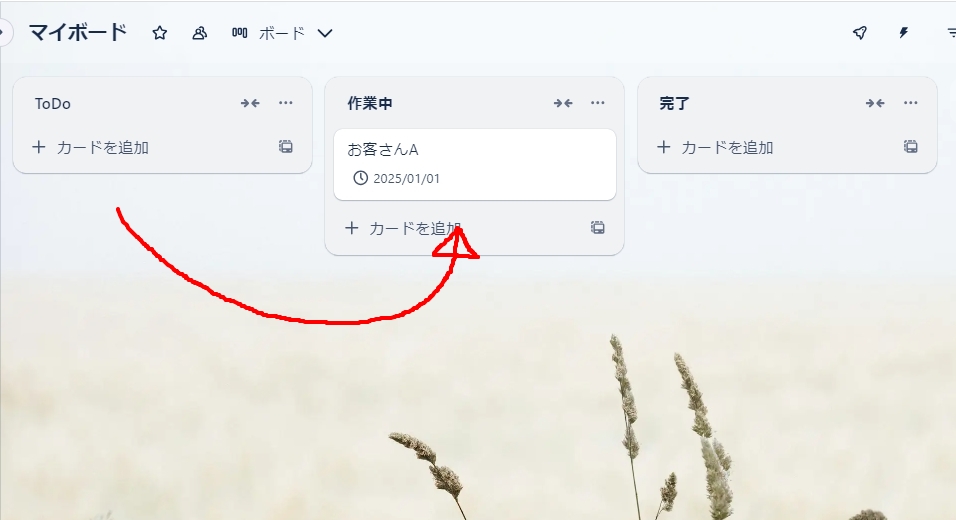

コメント